Preparando-se para a instalação do Ubuntu - Parte IV
Verificar a propriedade do disco duro
Vamos verificar o que tem o nosso disco duro no que concerne a percentagem de ocupação. Para isso vamos ao Meu Computador> Windows (C:) , clicamos com o botão direito do rato e de seguida seleccionamos Propriedades. Admitamos a hipótese de que o nosso disco é de 160 GB e na informação da propriedade temos como espaço utilizado o valor de 32 GB e como espaço livre temos 128 GB. Elaborando o nosso esquema de partição podemos adoptar o seguinte: faremos três partições primárias sendo que deixaremos para oWindows 50 GB, faremos uma partição FAT 32 com 60 GB e para o Ubuntu reservaremos 50 GB. A partição formatada no sistema de ficheiros FAT 32 poderá ser usada como uma partição de armazenagem de ficheiros que possamos querer ter sempre por perto estando num sistema ou noutro, pois deste modo permitir-nos-à acessar aos ficheiros no momento que assim o entendermos estando nós no ambiente Windows ou no Linux e não haverá a necessidade de reiniciarmos o computador para entrar em outro SO. Mas se não tivermos uma partição FAT só poderemos acessar os arquivos no ambiente Windows através do Linux mas não podemos fazer o contrário visto que o Windows não reconhece o sistema de ficheiros normalmente usado no Linux.
Vamos configurar o nosso Bios para dar boot apartir do CD do Gparted.
Para isso arrancamos o nosso computador e logo de seguida premimos a tecla Del (poderão haver casos onde a tecla não seja Del e seja uma outra tecla de atalho, mas isto vem especificado na primeira tela que aparece logo após o arranque do computador), isso vai-nos permitir entrar no Bios Setup e fazer a configuração necessária para dar o boot através do CD Gparted.
Ao entrarmos no Bios Setup vamos ter a seguinte tela (pode variar, dependendo do fabricante)
Aqui com as teclas de direcção vamos seleccionar a abaBoot
Aqui estando o Boot Device Priority seleccionado prime-se a tecla ENTER e vamos à um sub menu do Boot Device
A disposição final vai ficar-nos assim como se encontra na imagem seguinte, com o [SM-HL-DT-STDVD-RAM] como 1st Boot Device.
Agora é só premir F10 (Save and Exit)
Prime-se OK e pronto!
Metemos o nosso CD do Gparted na unidade de CD-ROM e o Gparted vai ser carregado.







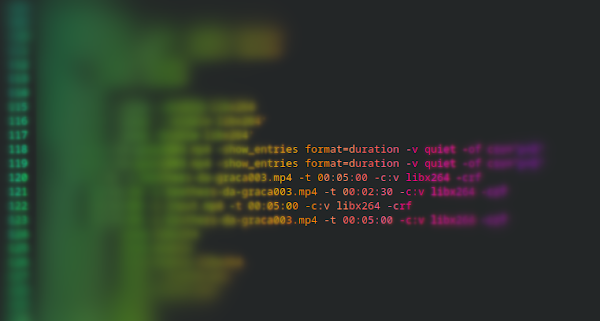


Comentários
Enviar um comentário